Iklan
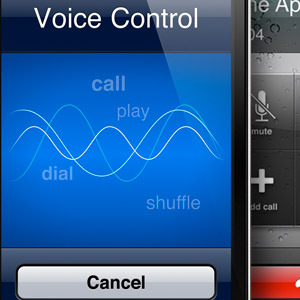 Saya sebelumnya telah menulis tentang aplikasi suara-ke-teks seperti Naga untuk iPhone Dragon: Dua Perangkat Lunak Pengenalan Suara Gratis Untuk iPhone Baca lebih banyak yang menyediakan cara yang kuat dan hampir akurat untuk melakukan pencarian di internet tanpa menggunakan keyboard. Aplikasi suara iPhone serupa, seperti Vlingo juga memungkinkan Anda menyuarakan pesan Twitter dan Facebook dan melakukan pencarian Google.
Saya sebelumnya telah menulis tentang aplikasi suara-ke-teks seperti Naga untuk iPhone Dragon: Dua Perangkat Lunak Pengenalan Suara Gratis Untuk iPhone Baca lebih banyak yang menyediakan cara yang kuat dan hampir akurat untuk melakukan pencarian di internet tanpa menggunakan keyboard. Aplikasi suara iPhone serupa, seperti Vlingo juga memungkinkan Anda menyuarakan pesan Twitter dan Facebook dan melakukan pencarian Google.
Tetapi Anda mungkin tidak tahu bahwa iPhone Anda memiliki beberapa fitur kontrol suara bawaan yang dapat menghemat kesulitan Anda mengetik. Fitur ini menunjukkan bahwa kita dapat mengharapkan teknologi perintah suara yang lebih banyak dan serupa dalam rilis iPhone mendatang.
Mari kita jelajahi fitur kontrol suara iPhone yang berpotensi kuat ini lebih lanjut di sini di artikel ini.
Membuat Panggilan Telepon
Fitur perintah suara yang paling berguna dari iPhone adalah kemampuan untuk melakukan panggilan telepon, terutama ke kontak di Buku Alamat Anda. Ini terutama berguna ketika Anda harus membuat panggilan saat mengemudi, atau ketika Anda seharusnya tidak terganggu dengan harus melihat keyboard di ponsel Anda.

Untuk melakukan panggilan perintah suara, cukup tekan dan tahan tombol beranda iPhone Anda. Layar Kontrol Suara biru akan muncul diikuti oleh bunyi bip pendek.
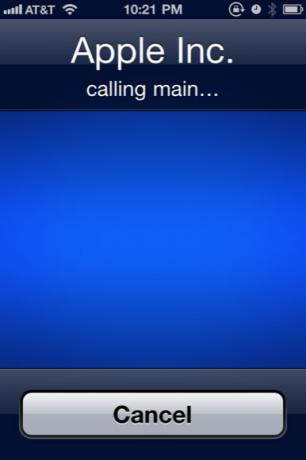
Pada titik itu, Anda cukup mengatakan, "Panggil /" panggil "[nama kontak]." Anda akan menerima verifikasi dari perintah Anda. Jika kontak Anda memiliki lebih dari satu nomor, iPhone secara default akan memutar nomor utama.
Anda akan mendapatkan hasil yang lebih baik jika Anda tahu nama pasti kontak Anda, dan nomor mana yang ingin Anda panggil. Jadi misalnya, jika Anda mengatakan "Hubungi Apple Computer> Tech Support," iPhone akan mengidentifikasi nomor itu dan memanggilnya.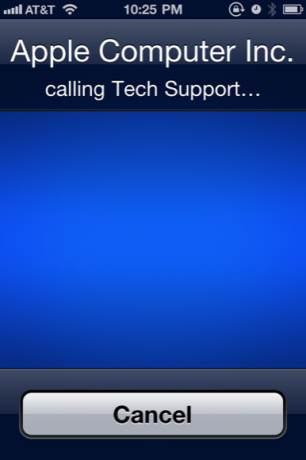
Anda juga dapat menggunakan perintah seperti, "Hubungi Peter> kantor," atau "ponsel." Dan tentu saja Anda dapat memiliki panggilan iPhone nomor yang ditentukan, seperti, "Panggilan (atau Panggilan) 555-1212."
Julukan
Jika Anda memiliki kontak yang namanya sulit diucapkan, Anda sebenarnya dapat membuat nama panggilan, berguna untuk membuat perintah kontrol suara. Untuk melakukan ini, luncurkan aplikasi Telepon Anda dan pilih kontak untuk siapa Anda ingin menetapkan nama panggilan.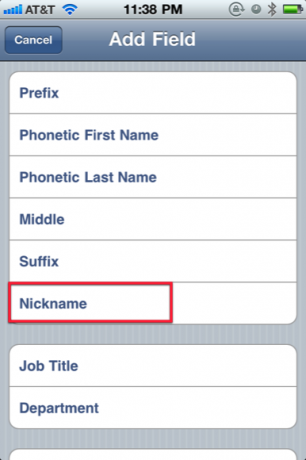
Ketuk tombol Edit dan gulir ke bawah untuk “menambahkan bidang.” Di jendela berikutnya, pilih "Nama Panggilan," dan ketik. Sekarang yang harus Anda lakukan adalah menggunakan nama panggilan itu saat mengirim perintah suara.
Banyak Pertandingan
Jika Anda menggunakan perintah suara untuk kontak yang membagikan nama kontak lain, iPhone akan mengatakan, "beberapa kecocokan ditemukan." Dari sana, Anda memilih dan mengatakan yang ingin Anda panggil.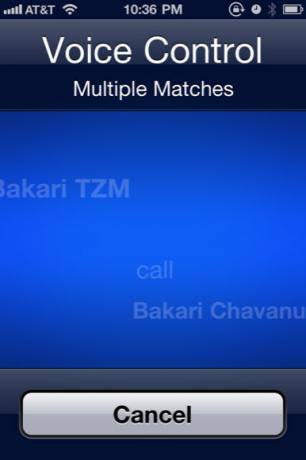
Saat membuat perintah suara, Anda juga ingin mengurangi kebisingan sekitar sehingga ponsel dapat dengan jelas mendengar perintah Anda. Dalam penggunaan fitur ini, saya menemukan akurasi hampir 100% dalam melakukan panggilan yang benar.
Perintah Musik
Fitur kontrol suara pada iPhone tidak hanya terbatas untuk melakukan panggilan telepon. Anda juga dapat mengirim perintah untuk menavigasi aplikasi iPod telepon Anda. Anda dapat memulai perintah musik dari dalam aplikasi apa saja dengan hanya, sekali lagi, menekan dan menahan tombol home pada ponsel Anda.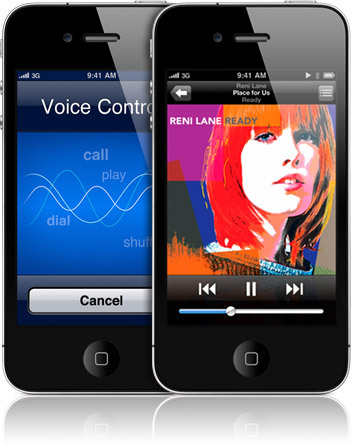
Satu-satunya tantangan kecil dengan perintah ini adalah Anda perlu mengetahui nama artis, album, judul, lagu, atau daftar putar tertentu yang Anda inginkan untuk dipilih dan dimainkan oleh iPhone di perpustakaan musik Anda.
Diambil dari a Lembar Cheat Kontrol Suara, ini adalah daftar perintah musik:
"Mainkan" / "Mainkan musik".
"Mainkan daftar putar" plus nama daftar putar. "Mainkan lagu-lagu gym daftar putar."
"Mainkan album" plus nama artis. "Mainkan artis Pink Floyd."
"Jeda" / Jeda musik. "
"Lagu sebelumnya."
"Acak."
"Genius" / Mainkan lebih seperti ini "/ Mainkan lebih banyak lagu seperti ini."
"Apa yang diputar?" (informasi Umum)
"Lagu apa ini?", "Siapa yang menyanyikan lagu ini", atau "Siapa lagu ini?" (informasi spesifik)
Ada lusinan perintah suara lain yang dapat dimasukkan Apple di iPhone untuk benar-benar meningkatkan fitur ini; seperti perintah untuk meluncurkan aplikasi, berganti aplikasi, mengaktifkan Bluetooth, dan mengendalikan volume pada perangkat. Ini teknologi sudah ada Cara Menggunakan Perintah Pidato di Mac Anda Baca lebih banyak di Mac OS X, jadi seharusnya tidak terlalu sulit untuk ditambahkan ke iOS.
Beri tahu kami jika Anda menggunakan perintah kontrol suara di iPhone Anda, dan seberapa sukses Anda melakukannya.
Bakari adalah penulis lepas dan fotografer. Dia adalah pengguna lama Mac, penggemar musik jazz, dan keluarga lelaki.